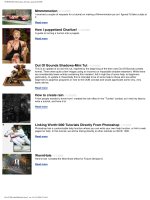Blend màu xanh lạ Photoshop Tutorial
Bạn đang xem bản rút gọn của tài liệu. Xem và tải ngay bản đầy đủ của tài liệu tại đây (1.33 MB, 3 trang )
Bài hướng dẫn này sẽ giúp Bạn có được một bức ảnh với màu sắc lạ mắt và ấn tượng.
+ Đầu tiên Bạn mở tấm hình và nhân đôi lên (Ctrl +J):
+ Chọn Layer copy, chuyển qua bảng Channel > Chọn kênh Green >Nhắp Ctrl + A
> Click vào kênh Blue > Dán kênh vừa copy vào (Ctrl + V). Click chọn lại kênh
RGB và chuyển về bảng Layer:
+ Vẫn ở Layer copy nhấn tổ hợp phím Ctrl + J ta được Layer copy 2. Tại Layer copy 2,
Filter > Artistic > Film Grain và đổi thông số thành 5, 3, 4.
+ Tiếp tục vào Filter >Artistic >Smudge Stick và chỉnh thông số thành 10, 2, 8 ta
được:
+ Chuyển chế độ hòa trộn thành Color Burn và giảm Opacity xuống còn 60% ta được như
hình:
+ Nhấn tổ hợp phím Ctrl + Alt +Shift + E để gộp tất cả Layer lại. Tiếp tục vào Filter >
Blur >Gaussian Blur và đổi thông số thành 4 rồi OK. Đổi chế độ hòa trộn thành Soft
Light:
+ Bấm tổ hợp phím Ctrl + Shift + N để tạo Layer mới (Hoặc bấm vào icon thứ 2 từ phải
qua ở dưới bảng Layer), sau đó đổ màu #003959 và đổi chế độ hòa trộn thành Overlay.
+ Cuối cùng Bạn dùng Plug-in Net Image để làm mịn mod một chút xíu và thêm chữ vào
hình ảnh ta được kết quả: